Selon GizChina , Firefox était autrefois le navigateur web dominant et régnait en maître sur Internet . Cependant, l'émergence de Google Chrome l'a complètement éclipsé. Chrome bénéficie désormais d'une base d'utilisateurs impressionnante, les navigateurs Chrome et basés sur Chromium représentant jusqu'à 75 % du marché. Malgré cela, Firefox a su se maintenir, s'imposant comme la principale alternative pour ceux qui se soucient de leur vie privée et souhaitent échapper à la domination de Google.
Pourquoi choisir Firefox plutôt que Chrome ?
Outre son indépendance vis-à-vis de Google, Firefox se distingue également par sa capacité à protéger la vie privée des utilisateurs. Mozilla, l'organisation à l'origine de Firefox, a toujours mis l'accent sur le blocage du suivi, le chiffrement et des outils de sécurité avancés. Google a récemment exprimé des inquiétudes concernant les modifications apportées au manifeste V3 de l'API Chrome Extensions, qui pourraient limiter sa capacité à bloquer le suivi et à protéger les utilisateurs.
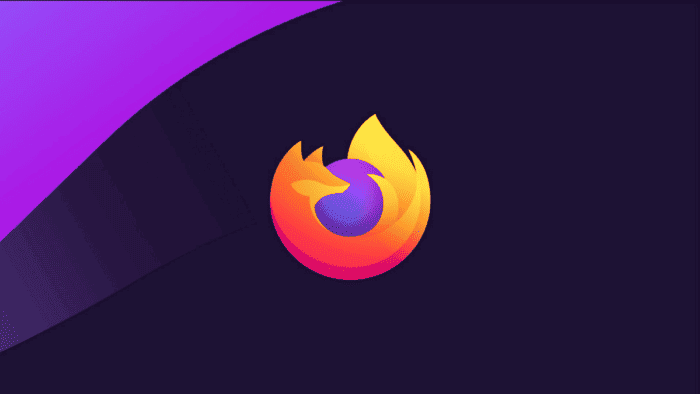
Firefox est reconnu pour ses avantages en matière de confidentialité.
Si vous recherchez un navigateur sécurisé et respectueux de votre vie privée, Firefox est un excellent choix. Voici quelques façons de renforcer la sécurité de votre navigateur grâce à des extensions et des paramètres intégrés.
Conteneurs multi-comptes
Multi-Account Containers est l'une des extensions les plus remarquables de Firefox. Cet outil permet aux utilisateurs d'améliorer leur confidentialité et leur flexibilité sur le Web en séparant les différents onglets d'une même fenêtre, appelés conteneurs.
Chaque conteneur fonctionne comme un navigateur distinct, totalement indépendant des cookies, du stockage local et des données de session. Ceci offre des avantages considérables en matière de confidentialité, permet de limiter considérablement le suivi par cookies et d'empêcher l'accès aux sites web problématiques.
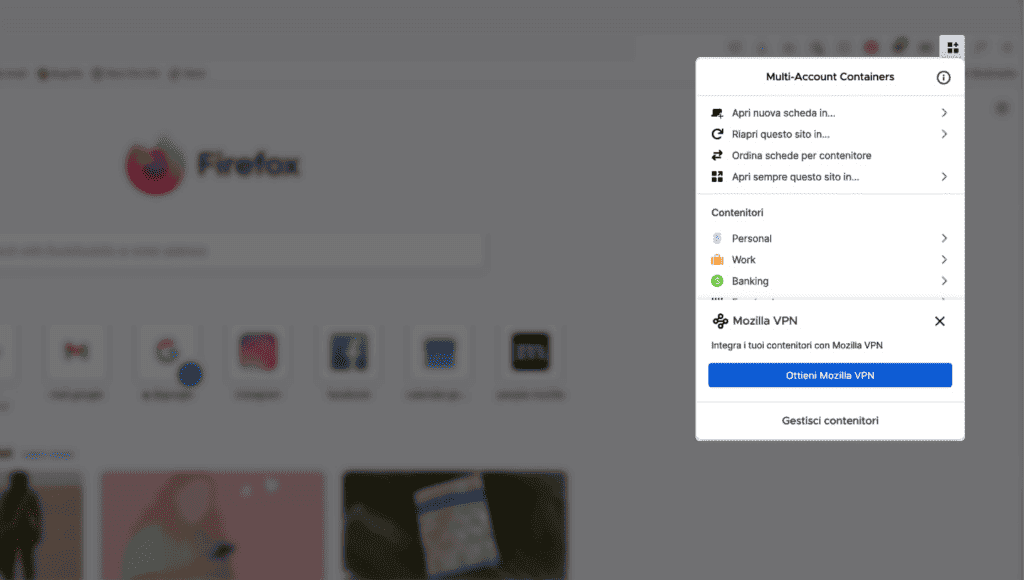
Module complémentaire Firefox Browser Multi-Account Containers
Les conteneurs multi-comptes ne servent pas uniquement à la navigation privée. Les utilisateurs peuvent également utiliser cette fonctionnalité pour :
- Connectez-vous à plusieurs comptes sur le même site web. Par exemple, utilisez des espaces distincts pour vos comptes Facebook personnel et professionnel.
- Des « identités » en ligne distinctes : séparez vos activités commerciales, de divertissement et professionnelles dans des espaces différents.
- Organisation et gestion des onglets améliorées : catégorisez facilement les onglets par fonction grâce à un système de couleurs intuitif.
Pour découvrir Multi-Account Containers, vous pouvez installer l'extension directement depuis la boutique d'extensions Mozilla. L'avantage principal de cette fonctionnalité réside dans sa transparence. Le code source de Multi-Account Containers est disponible en open source sur GitHub, ce qui permet aux experts d'examiner facilement les modifications et de vérifier la sécurité du code.
uBlock Origin
uBlock Origin n'est pas seulement un bloqueur de publicités classique, mais aussi un bouclier efficace pour la protection de la vie privée, digne de figurer en tête de liste des modules complémentaires essentiels pour Firefox.
De nos jours, les applications web reposent largement sur JavaScript, ce qui explique l'importance d'uBlock Origin. Les scripts s'exécutant directement dans le navigateur, ils jouent un rôle essentiel dans le développement des applications web modernes. Cependant, cette forte influence fait également de JavaScript une cible privilégiée pour de nombreux cybercriminels, du minage de cryptomonnaies au vol de données personnelles.
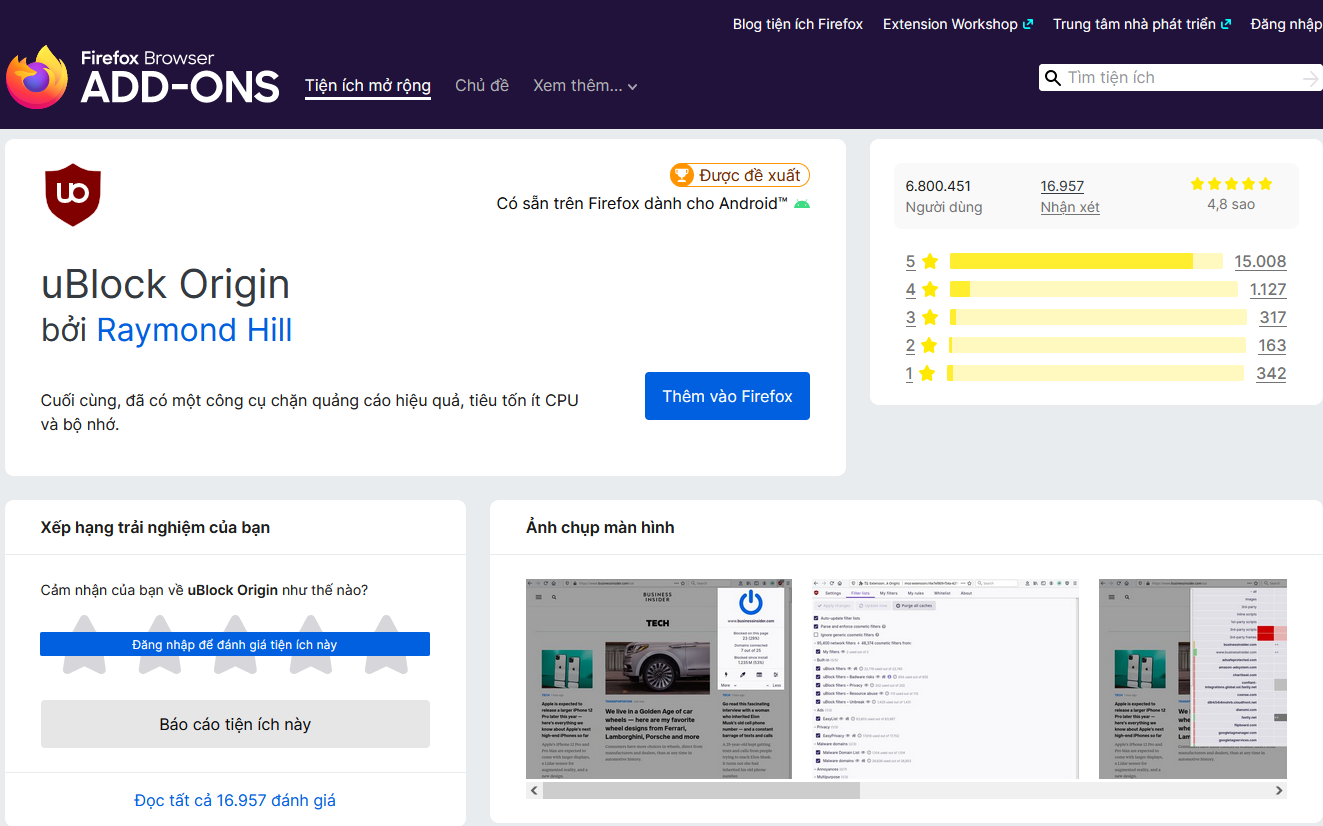
uBlock Origin est bien plus qu'un simple bloqueur de publicités.
uBlock Origin fonctionne grâce à un vaste ensemble de règles et de filtres, garantissant un blocage flexible des publicités et des traqueurs. C'est également une extension hautement personnalisable. Vous pouvez créer vos propres listes de règles et de filtres de contenu, ou configurer des exceptions pour les sites de confiance.
Pour les utilisateurs professionnels, uBlock Origin propose également un mode avancé avec des options de personnalisation plus complexes.
Vous trouverez facilement uBlock Origin dans la boutique d'extensions Mozilla. De plus, le subreddit de la communauté uBlock Origin regorge d'informations et de tutoriels utiles.
HTTPS partout
La navigation sécurisée ne se limite pas aux extensions performantes ; le navigateur lui-même joue un rôle essentiel dans la protection des données personnelles. Firefox propose deux fonctionnalités précieuses qui contribuent à renforcer la sécurité : le mode HTTPS uniquement et le DNS sur HTTPS.
Mode HTTPS uniquement
Le protocole HTTPS joue un rôle essentiel pour garantir une navigation web aussi sécurisée que possible. Il chiffre toutes les données échangées entre les utilisateurs et les sites web, empêchant ainsi les personnes malveillantes de voler des informations sensibles telles que les mots de passe ou les données financières.
Pour activer le mode HTTPS uniquement sur Firefox, accédez à Paramètres > Vie privée et sécurité > Mode HTTPS uniquement et sélectionnez « Activer le mode HTTPS uniquement dans toutes les fenêtres ». Ce mode forcera tous les sites web à utiliser le protocole HTTPS, garantissant ainsi une sécurité maximale lors de la navigation.
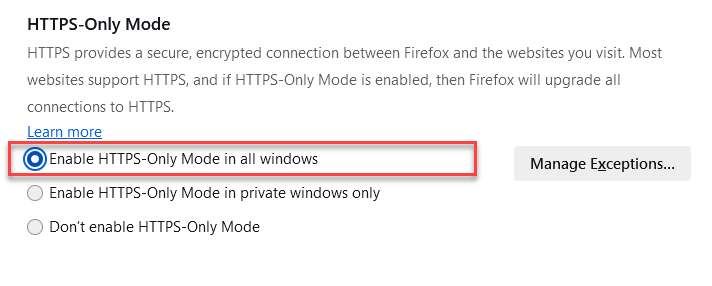
Activer le mode HTTPS uniquement sur Firefox
DNS sur HTTPS
Le système de noms de domaine (DNS) fonctionne comme l'annuaire téléphonique d'Internet, permettant d'accéder facilement aux sites web par leur nom plutôt que de mémoriser leur adresse IP. Cependant, les systèmes DNS traditionnels ne sont pas chiffrés, ce qui rend les données des requêtes vulnérables au vol.
Firefox intègre la technologie DNS-over-HTTPS (DoH) qui chiffre les requêtes DNS, empêchant ainsi les personnes malveillantes de suivre votre activité de navigation. Bien que DoH soit activé par défaut, vous pouvez personnaliser le niveau de sécurité selon vos besoins.
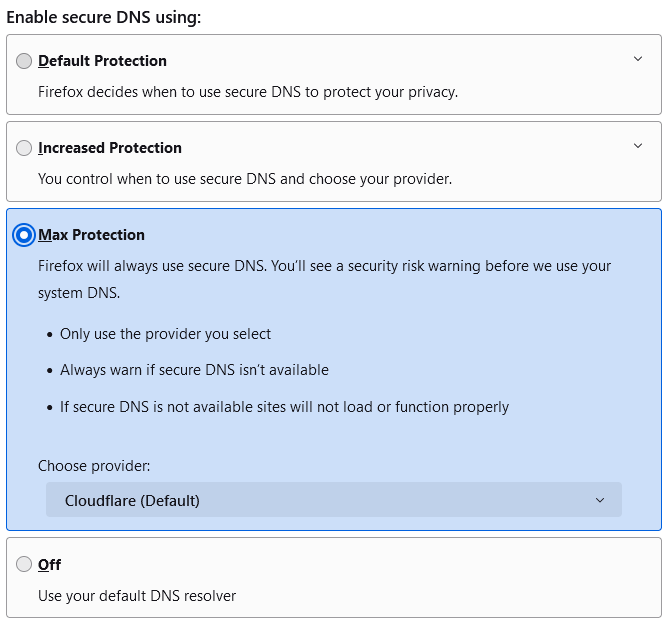
Personnaliser le niveau de sécurité DoH sur Firefox
Pour modifier vos paramètres DoH, accédez à Paramètres > Confidentialité et sécurité > Faites défiler vers le bas et recherchez « Sécurité DNS ». Vous pouvez alors choisir le niveau de restriction souhaité, de l'utilisation automatique de DoH à l'utilisation systématique de votre résolveur DNS préféré.
Lien source






![[Photo] Importants dégâts après la tempête n° 13 dans le quartier de Song Cau, province de Dak Lak](https://vphoto.vietnam.vn/thumb/1200x675/vietnam/resource/IMAGE/2025/11/08/1762574759594_img-0541-7441-jpg.webp)
![[Photo] « Cimetière de navires » dans la baie de Xuan Dai](https://vphoto.vietnam.vn/thumb/1200x675/vietnam/resource/IMAGE/2025/11/08/1762577162805_ndo_br_tb5-jpg.webp)









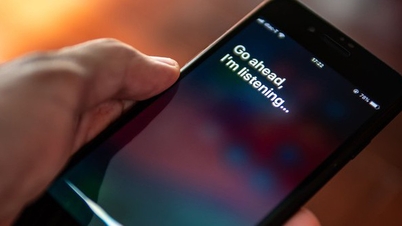





















![[Vidéo] Les monuments de Hué rouvrent leurs portes aux visiteurs](https://vphoto.vietnam.vn/thumb/402x226/vietnam/resource/IMAGE/2025/11/05/1762301089171_dung01-05-43-09still013-jpg.webp)



































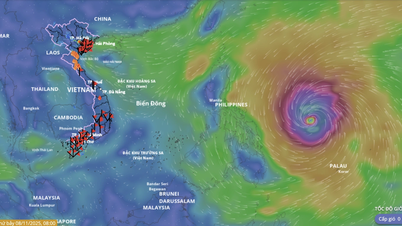
































Comment (0)